Le bios :
Le bios de notre MEG Z490 Unify se présente sous deux formats : une version basique et une version avancée qui s’affiche une fois que nous avons appuyé sur la touche F7 de notre clavier.
Le format basique (EZ Mode) affiche différentes informations concernant le processeur…
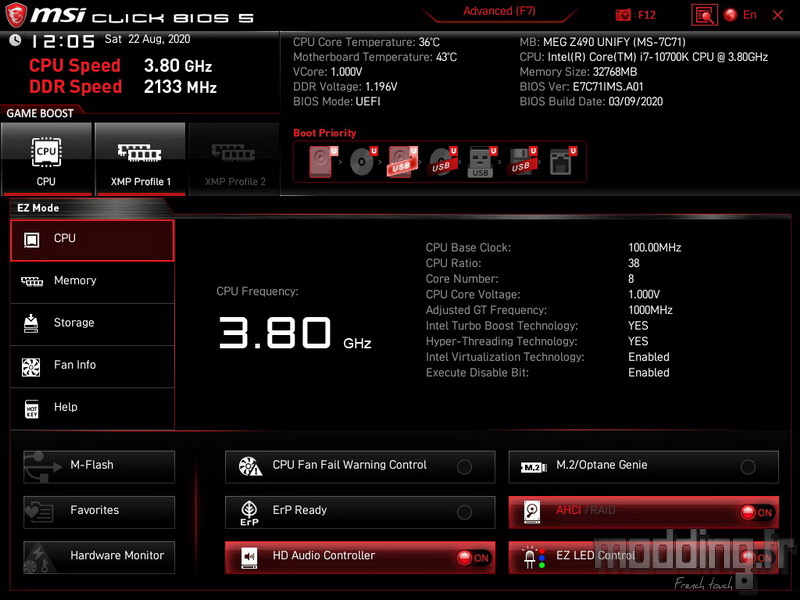
… La mémoire…
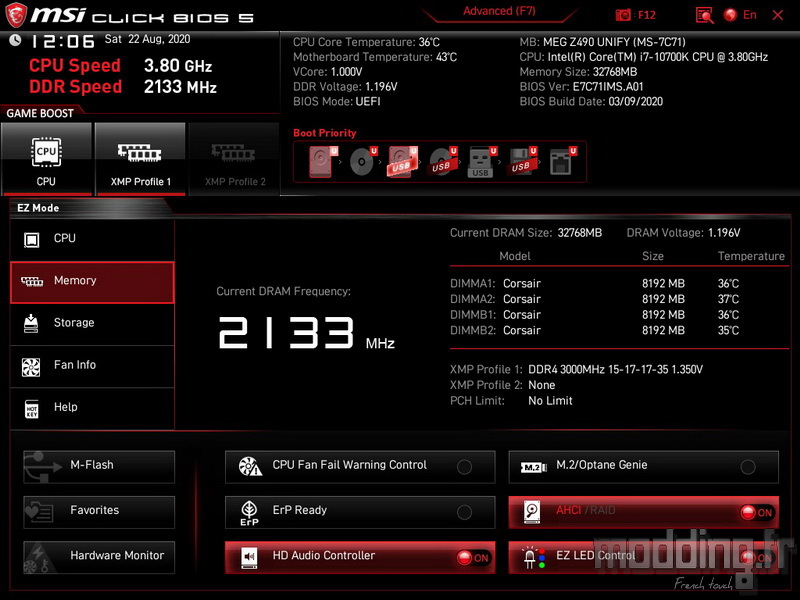
… Le stockage…
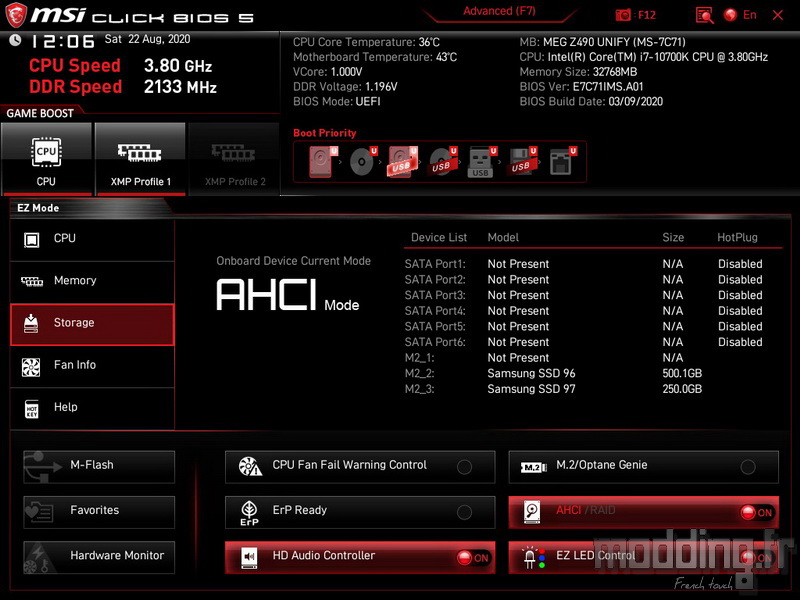
… La ventilation…
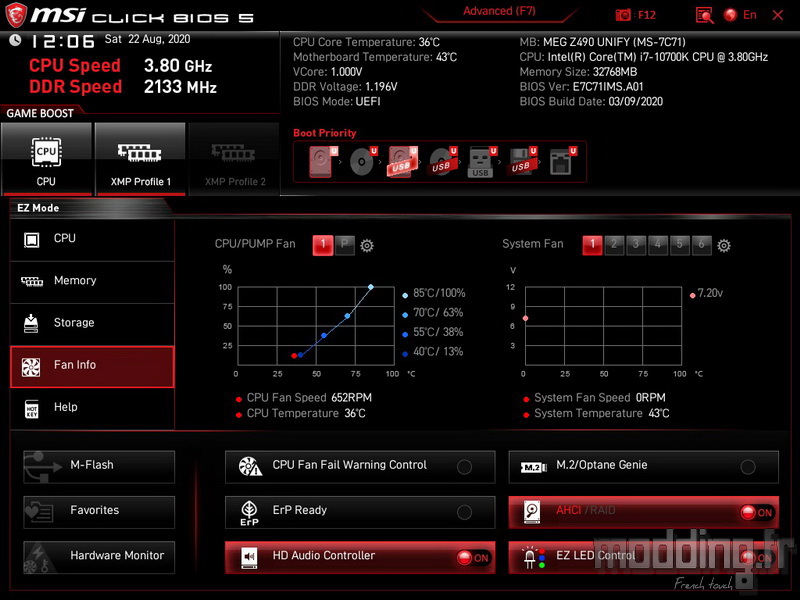
… Et les différentes fonctions (raccourcis) liées à certaines touches de notre clavier.
Dans l’encart “Game Boost”, nous avons aussi un accès direct à la fonction XMP afin d’adapter la fréquence réelle de notre kit mémoire à sa valeur testée ainsi que ses timings et sa tension.
Nous verrons dans la rubrique “Overclocking” la fonction de l’icône “CPU”.
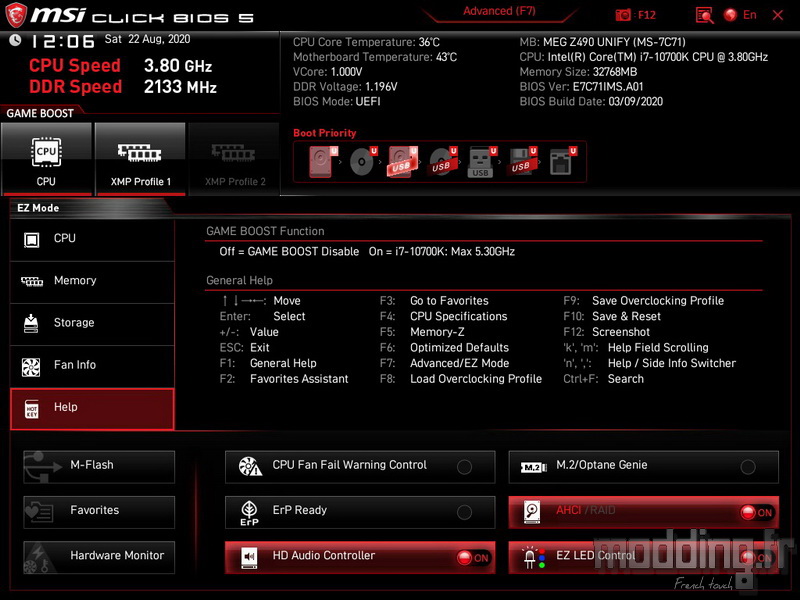
Pour ceux qui n’apprécient pas la langue de Shakespeare, nous pouvons afficher le bios dans différentes langues, dont le français.
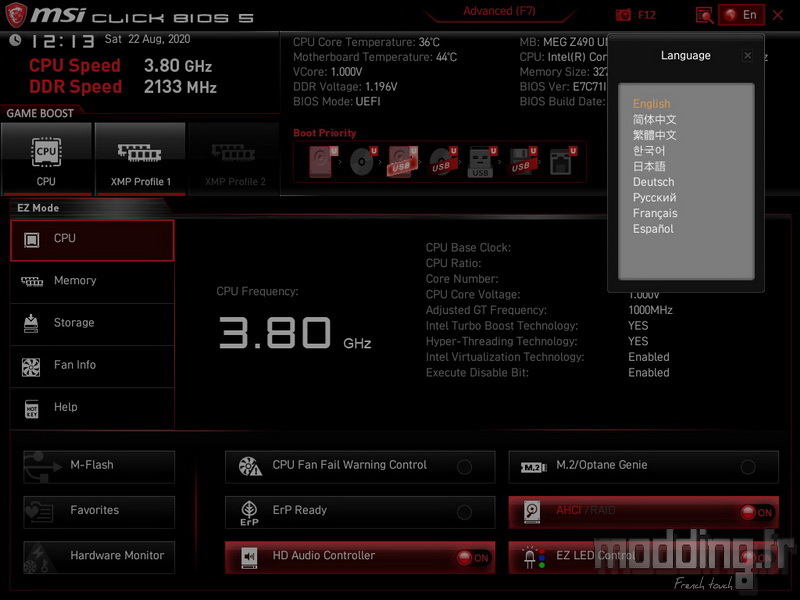
Une fois que nous avons appuyé sur la touche F7 de notre clavier, nous passons le bios dans son mode “Advanced”.
Nous avons différents menus permettant d’accéder aux divers paramètres de la carte mère :
- Settings
- OC
- M-Flash
- OC Profile
- Hardware Monitor
- Board Explorer
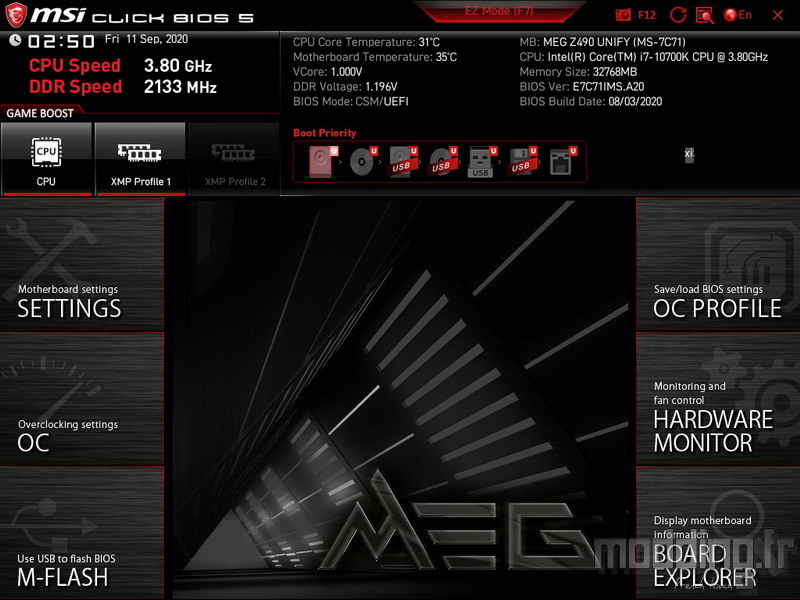
Le menu “Settings” de décompose en sous-menus.
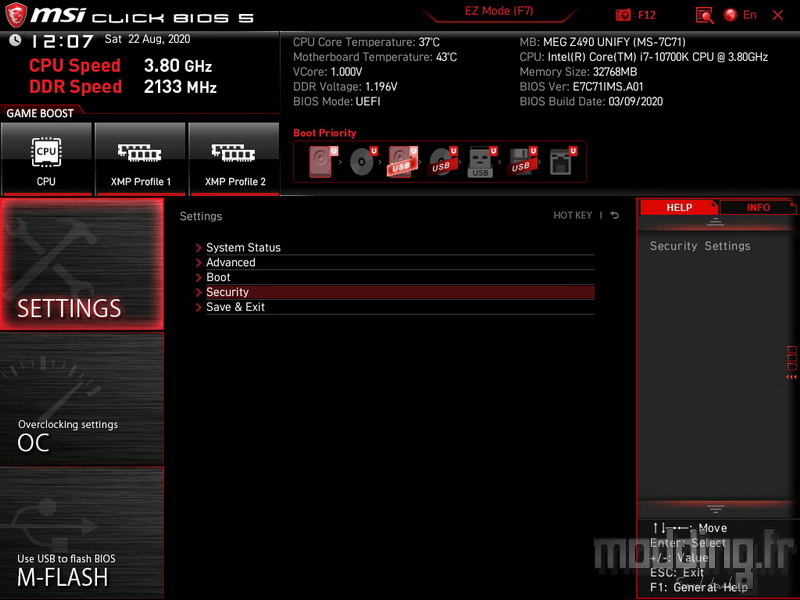
Le sous-menu “Status”.
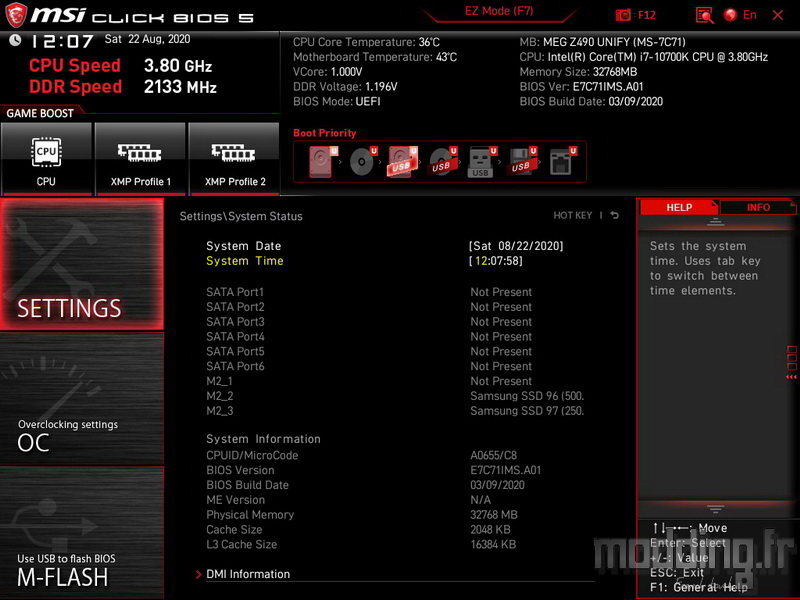
Dans le sous-menu “Advanced”, nous accédons à différents paramètres concernant les composants propres à la carte mère.
On note la possibilité d’engager un processus de “Secure Erase +” spécifique aux SSD, ainsi qu’un processus permettant de tester les SSD NVME.
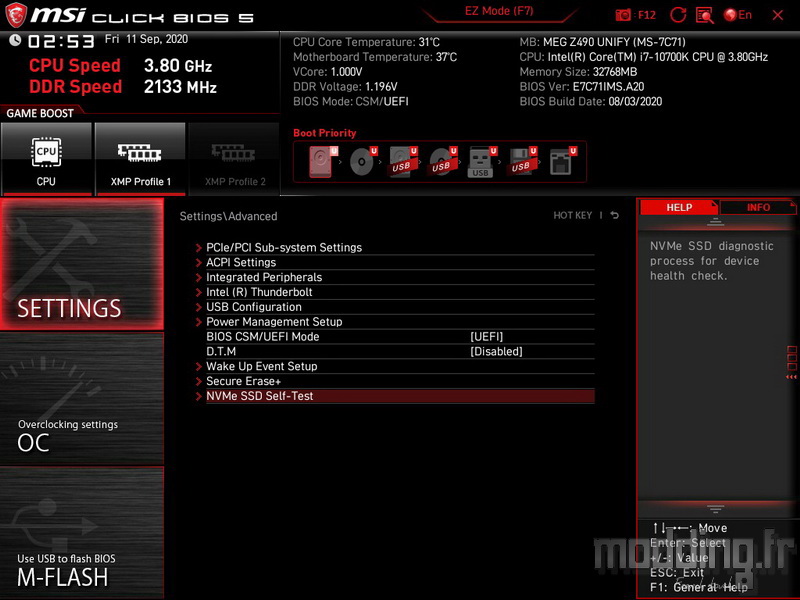
Le sous-menu “Boot”.
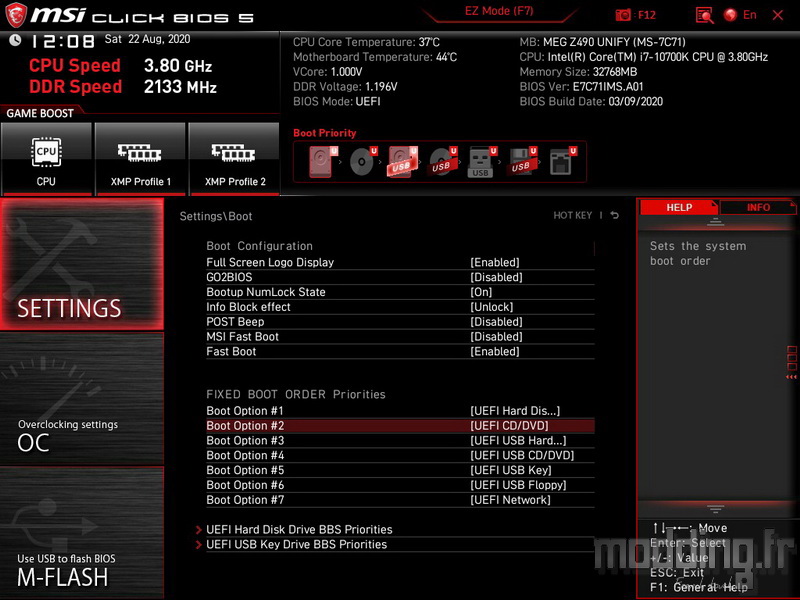
Le sous-menu “Security”.
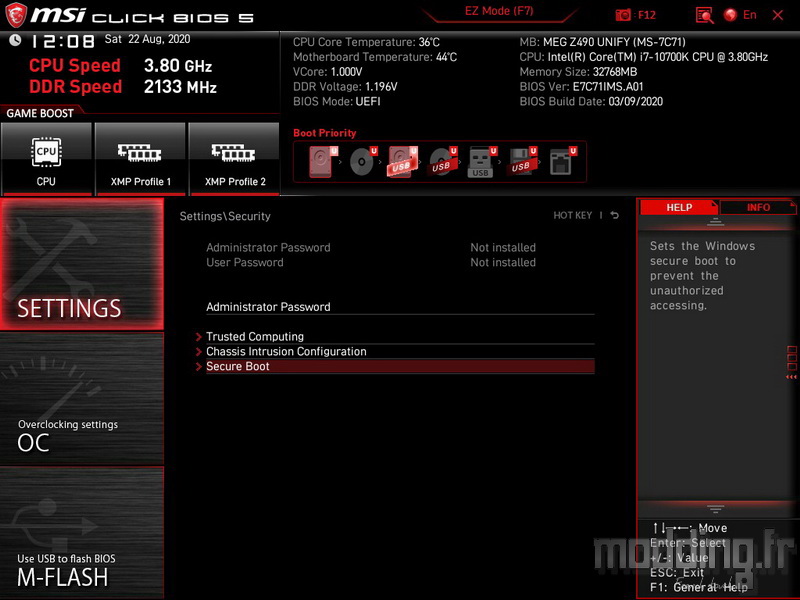
Le sous-menu “Save & Exit”, sachant que la touche F10 permet de sortir du bios tout en sauvegardant les modifications des paramètres que nous avons effectuées.
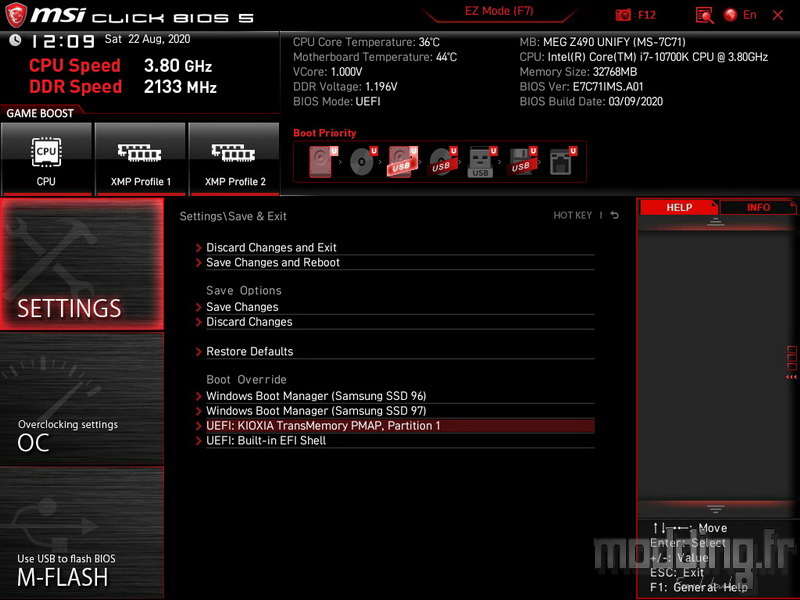
Dans ce mode “Advanced”, le principal onglet qui nous intéresse est “OC” qui nous permet d’accéder aux différents paramètres dans le cadre d’un Overclocking du processeur ainsi que de la mémoire.
Nous passons l’option “OC Eplore Mode” sur Expert afin d’afficher un maximum de réglages.
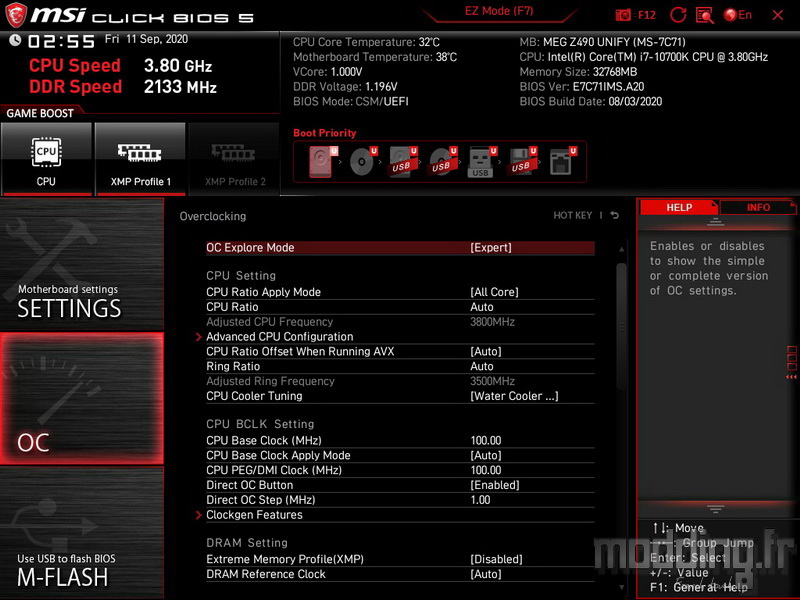
Certaines lignes sont accompagnées d’une flèche rouge qui identifie un menu regroupant d’autres réglages.
Ainsi, “Advanced CPU Configuration” permet d’accéder à tout un panel de paramètres concernant le processeur.
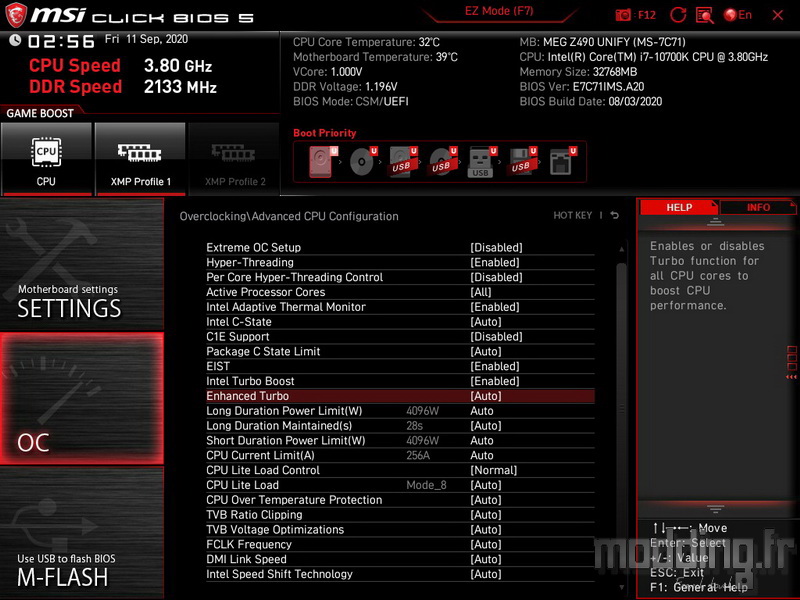
Divers paramètres concernent autant les fréquences que les tensions.
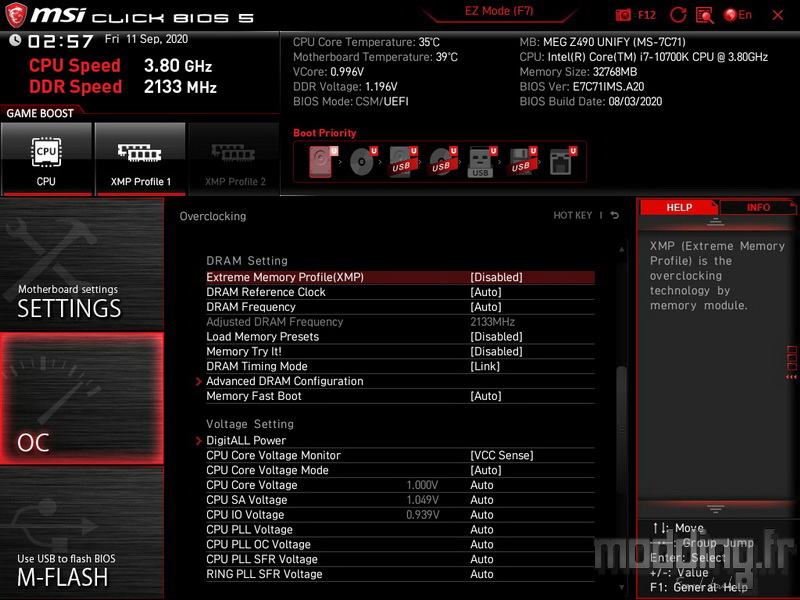
Une pléthore de tensions en tout genre.
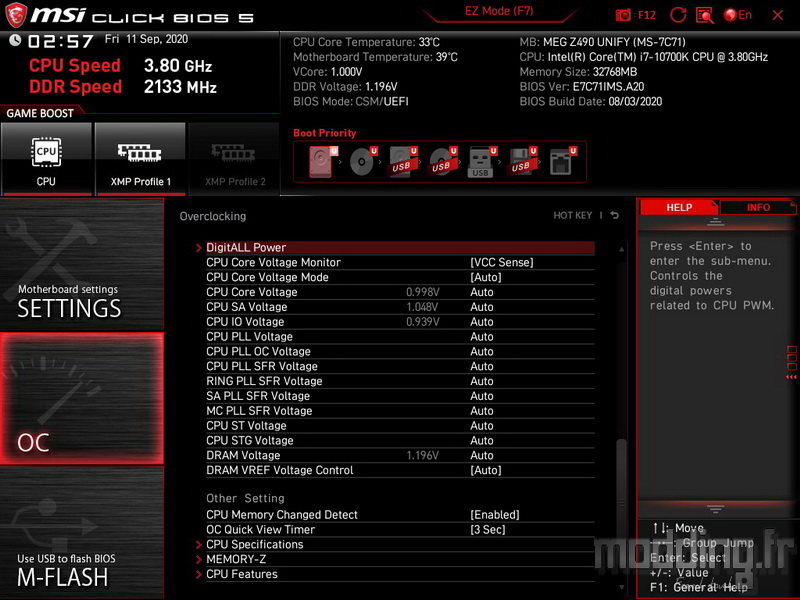
C’est dans le sous-menu “DigitALL Power” que se trouve le paramètre CPU Loadline Calibration Control permettant de moduler la chute du VCore CPU (VDroop) lorsque nous avons fixé ce dernier, et ce, pendant que le processeur est en charge comme durant un test de stress afin de connaitre la stabilité de l’overclocking.
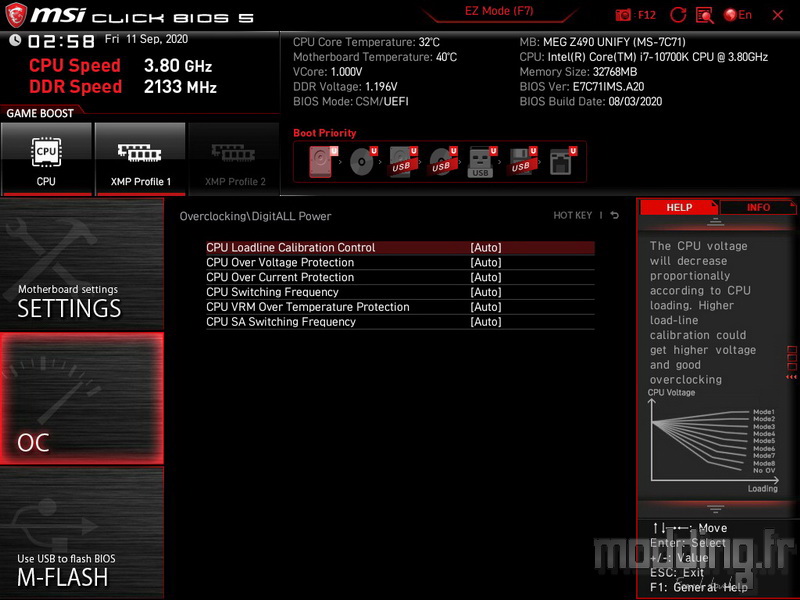
Le sous-menu “CPU Features” affiche les différentes fonctions intimement liées aux spécifications du processeur.
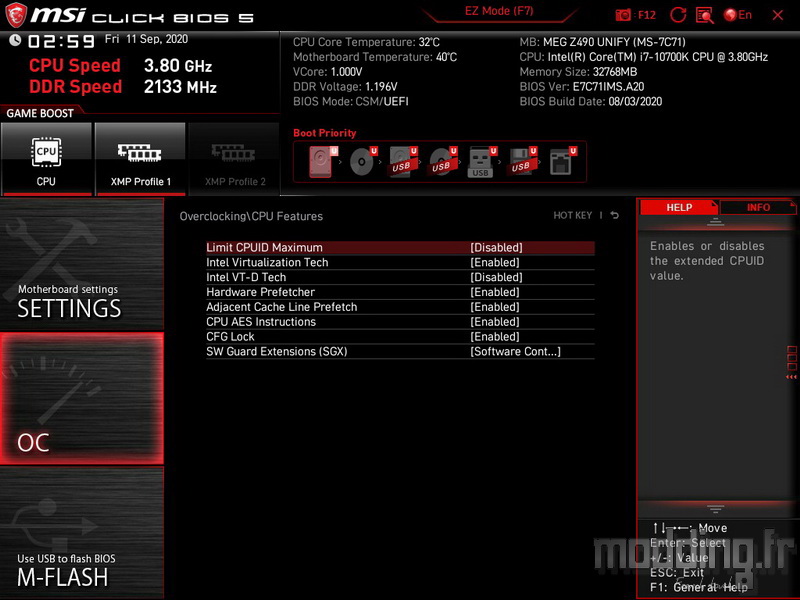
A droite de l’écran, nous avons le détail de chaque paramètre.
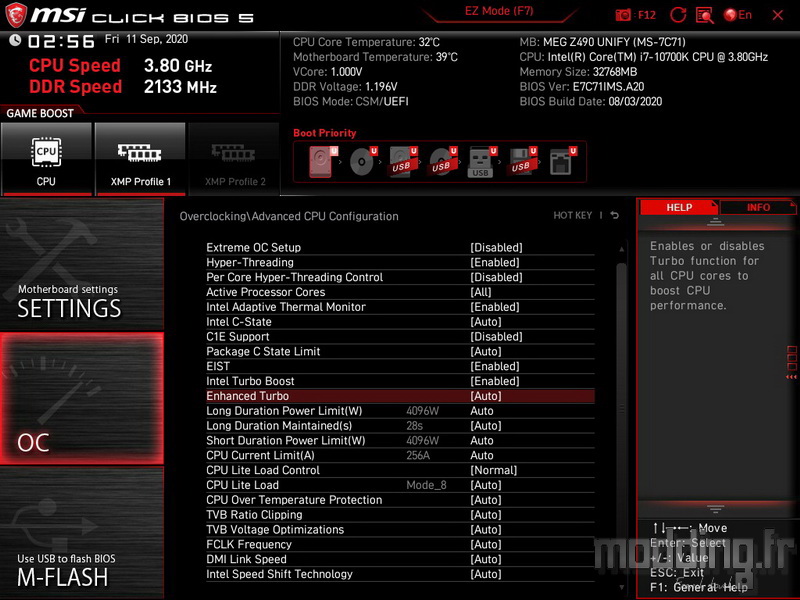
L’onglet “OC Profile” permet d’enregistrer nos diverses modifications dans 6 différents profils.
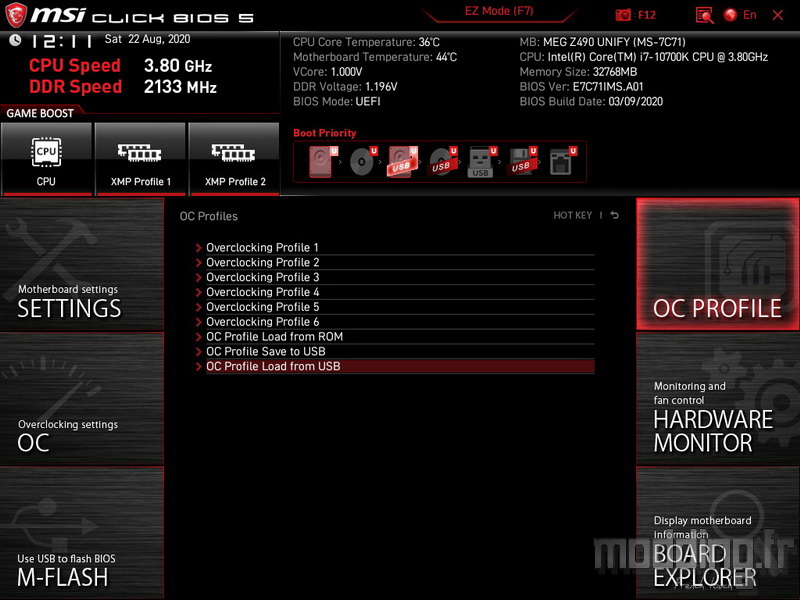
L’onglet “Hardware Monitor” nous permet d’ajuster la vitesse des ventilateurs connectés sur les prises Fan de la carte mère.
Nous revenons sur ce menu dans la rubrique suivante.
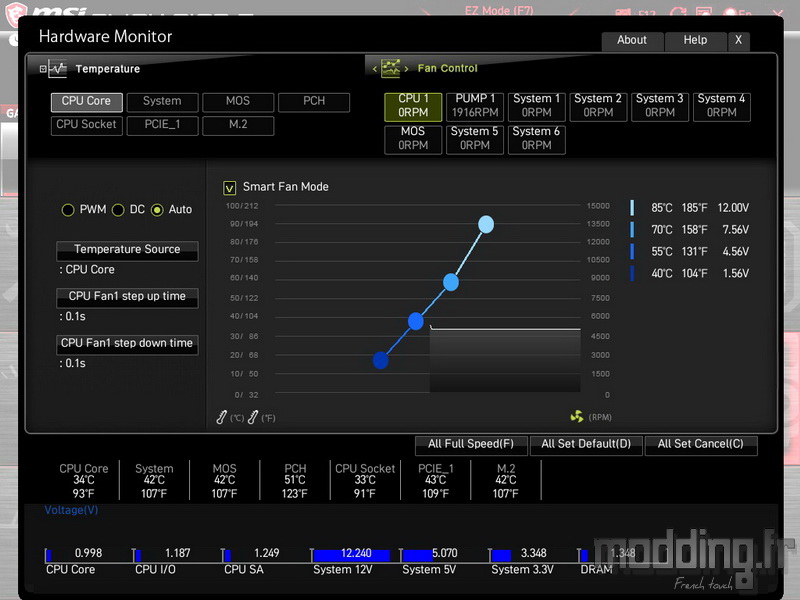
L’onglet M-Flash permet de mettre à jour le bios.
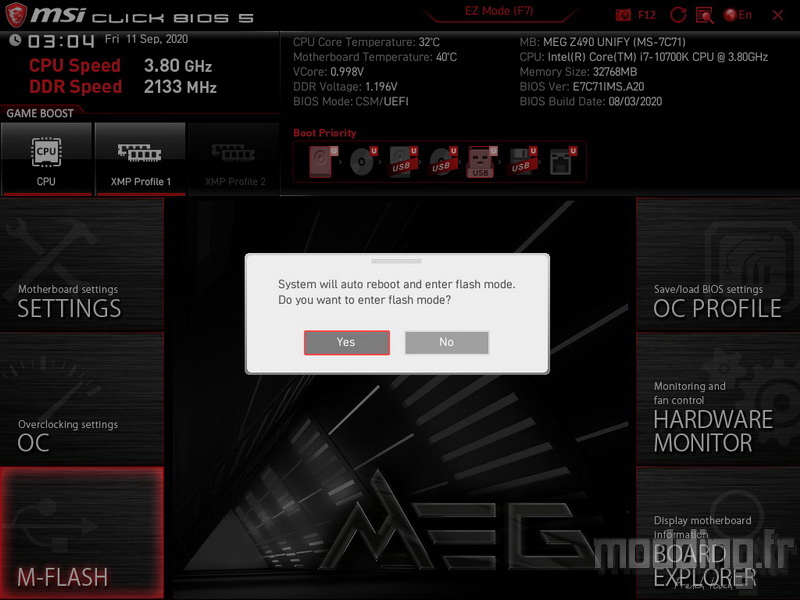
Une nouvelle fenêtre s’affiche après un redémarrage du PC.
Nous devons au préalable télécharger le nouveau bios et le disposer sur une clé USB (formatée en FAT32).
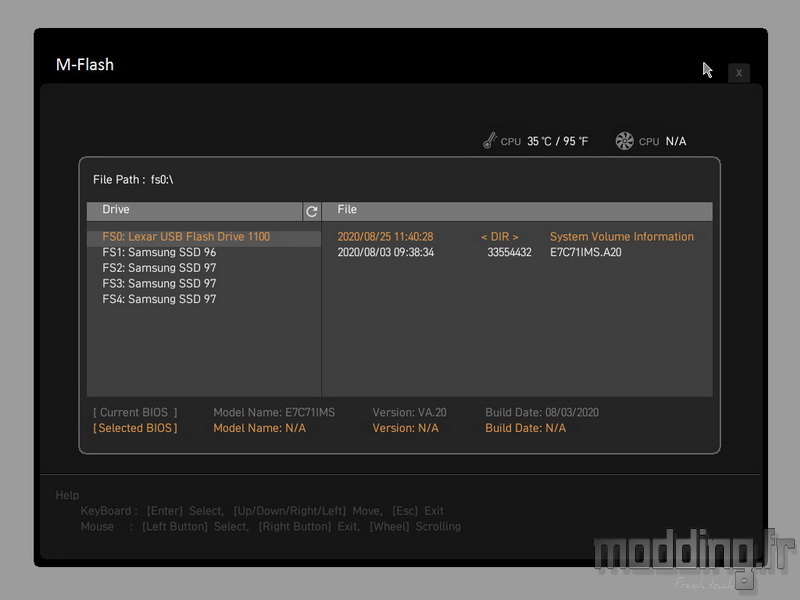
L’onglet “Board Explorer” affiche une vue de notre MEG Z490 Unify.
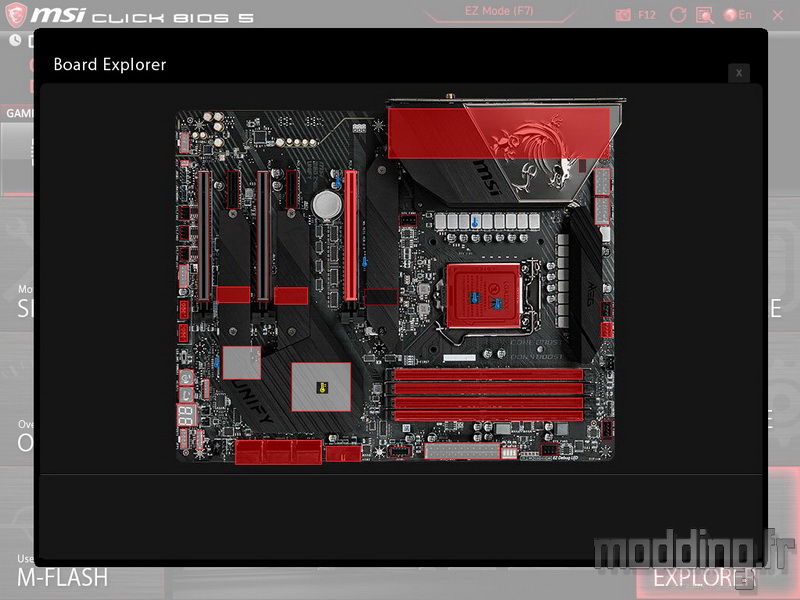
Les différents connecteurs sont identifiés.
Si l’on passe la souris sur l’un d’eux, le bios affiche le composant qui est connecté comme notre processeur i7 10700k.
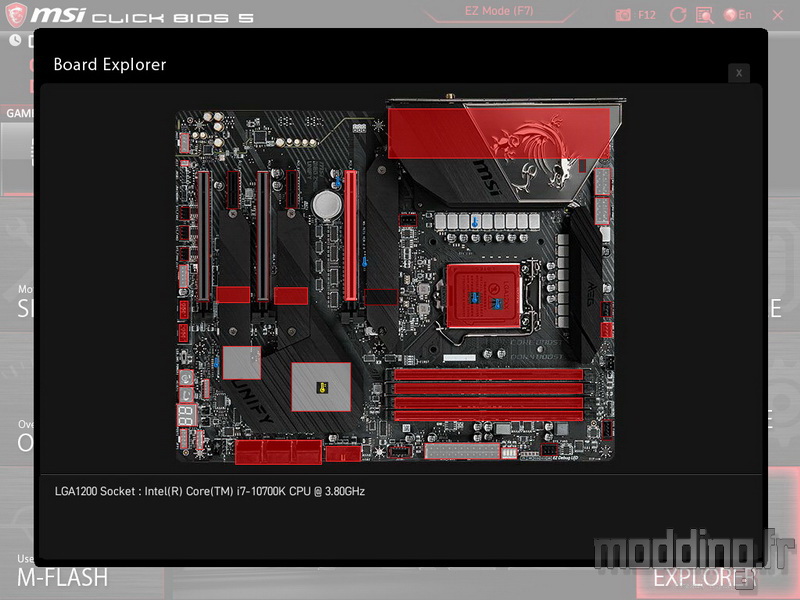
Nous revenons sur l’onglet OC afin d’activer le profil XMP de notre kit mémoire.
Sans cette activation, la fréquence affichée correspond à la valeur SPD de notre kit, 2133 MHz en l’occurrence.
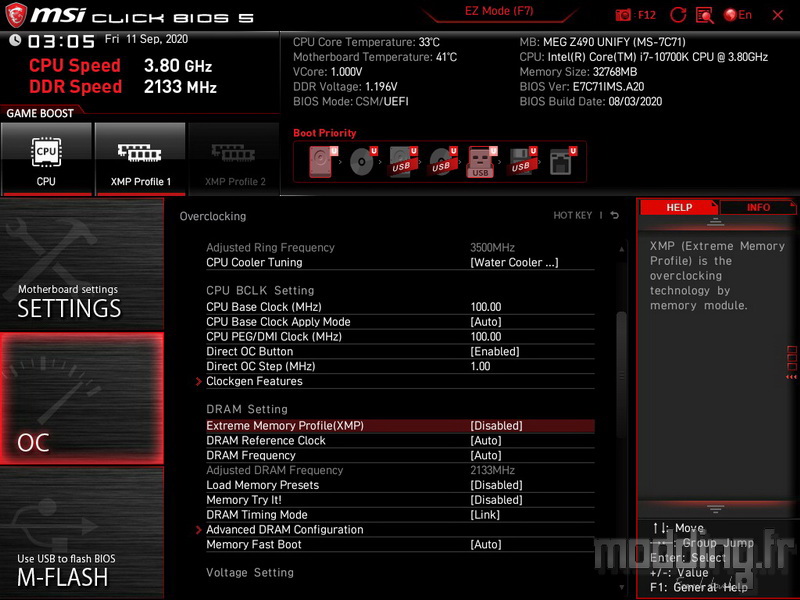
En activant cette fonction, le bios interroge le module XMP de notre kit mémoire afin de collecter les valeurs de la fréquence ainsi que les timings et la tension.
Un bandeau rouge apparait et affiche les changements de fréquence qu’engendre l’activation du paramètre “Extrme Memory Profile (XMP).
On passe d’une fréquence mémoire de 2133 MHz à 3000 MHz.
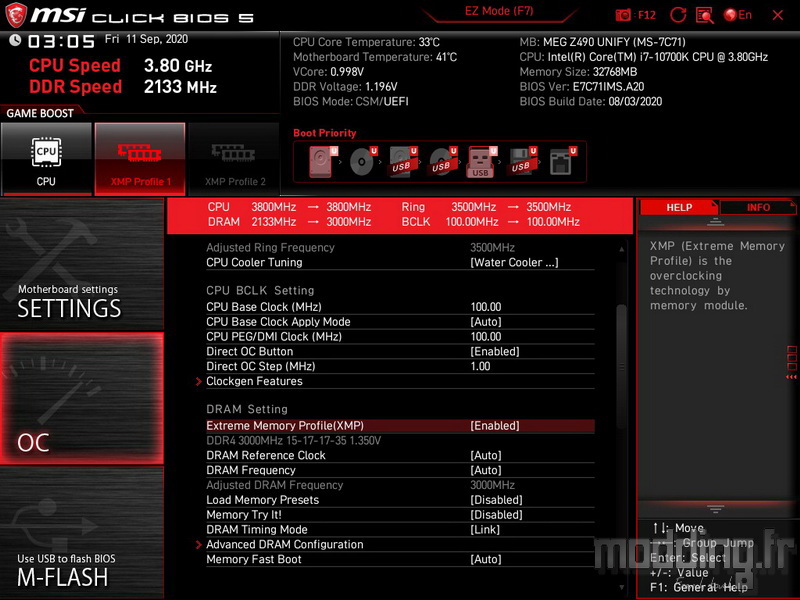
Nous constatons par ailleurs que les timings et la tension de notre kit sont aussi ajustés.
On note aussi, dans l’encart “Game Boost”, que l’icone XMP Profile 1 se pare de rouge.
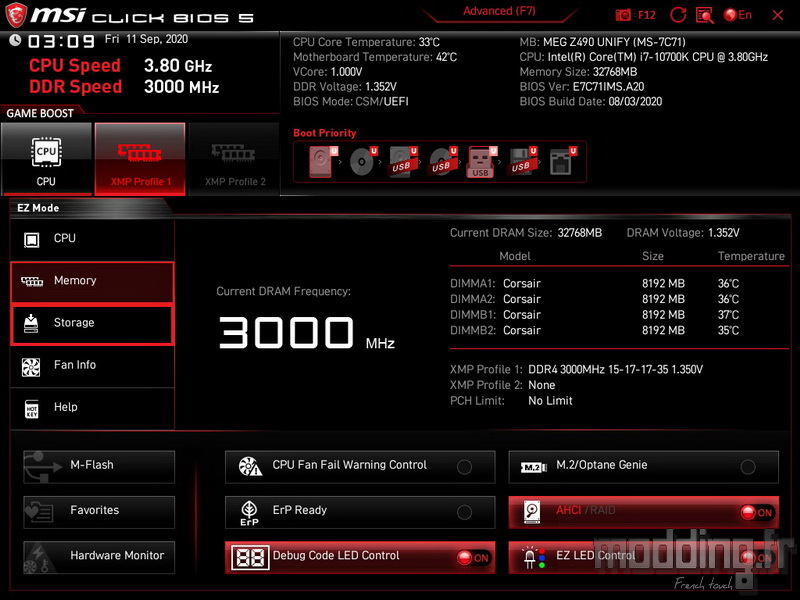

Pages:
1 2 3 4
5 6 7 8 9 10 11